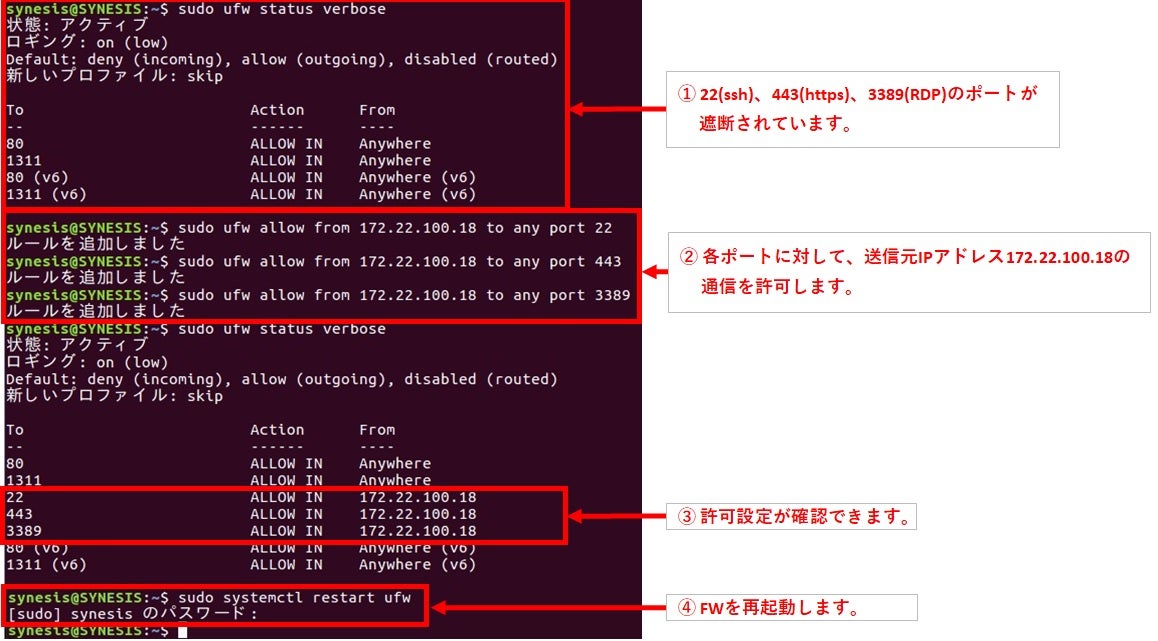SYNESIS
よくあるお問い合わせに関するFAQ
QSSS| SYNESIS製品に関するお問い合わせ先
SYNESIS製品のお問い合わせ先はこちらです。
■ご購入前のお問い合わせ先
株式会社 東陽テクニカ
ICTソリューション部 Synesis 製品担当
E-mail : synesis-sales@toyo.co.jp
TEL : 03-3245-1250
■ご購入後のアフターサポートなどのお問い合わせ先
株式会社 東陽テクニカ
ICTソリューション部 Synesis 製品サポート担当
E-mail : synesis-support@toyo.co.jp
TEL : 03-3279-0771(代表)
QSSS| お問い合わせの際に必要な情報を教えてください。
SYNESIS製品に関する当社へお問い合わせの際には,可能な限りこちらの情報を添えてください。
- お客様のお名前
- お客様の会社名,部署名
- お客様のご連絡先
- お問い合わせ製品名,型番
∗以下は,製品をお持ちのお客様のみ
- お問い合わせ製品のバージョン情報
- お問い合わせ製品のシリアル番号
- 付加的な情報 (写真,画面キャプチャ,LED点灯状況など)
- ログファイル(不具合の場合)
ログの取得方法は以下をご参照ください。
関連記事:ログの取得方法を教えて下さい。
QSSS| シリアル番号の確認方法を教えてください。
シリアル番号は以下の方法のいずれかから確認してください。
【共通】
- 納入品に添付されている「保守サービス証明書」内にシリアル番号が記載されています。
- SYNESISのWebUIにログインいただき、【構成>システム>SYNESISについて】にシリアル番号が記載されております。(v4.5以降)
- ログ取得手順書を参照しログをご取得いただきご連携いただけば、弊社サポート窓口でシリアル番号を確認させていただきます。(v3.5以降)
【ラックマウントモデル】
製品上面のラベル内にある"S/N"がシリアル番号です。
【ポータブルモデル】
製品背面のラベル内にある"S/N"がシリアル番号です。
QSSS| SNMPを用いてSYNESISの状態監視をすることは可能ですか?
デフォルトではOIDの取得が制限されているため、下記の通り設定を変更してください。
- SSHでUbuntu OSへログインします
- 下記コマンドを実行し、snmpの設定ファイルを表示します
$sudo vi /etc/snmp/snmpd.conf - 出荷時はlocalhostからのみアクセスが許可されているため、利用環境に合わせて設定変更をお願いします
# Listen for connections from the local system only
agentAddress udp:127.0.0.1:161
# Listen for connections on all interfaces (both IPv4 *and* IPv6)
#agentAddress udp:161,udp6:[::1]:161
rocommunity public defult -V systemonly
rocommunity6 public default -V systemonly
変更後
# Listen for connections from the local system only
#agentAddress udp:127.0.0.1:161
# Listen for connections on all interfaces (both IPv4 *and* IPv6)
agentAddress udp:161,udp6:[::1]:161
rocommunity public default
rocommunity6 public default
agentAddressを変更し"-V systemonly"の記述を削除することで、全てのOIDを監視できます。
QSSS| リモートデスクトップ接続は可能ですか?
可能です。
SYNESIS Portable:v3.5~v8.5まで
SYNESIS Distrubuted:v1.0~v8.5まで
- 関連FAQ:
- SSS| SYNESIS クイックスタートガイド
QSSS| SYNESISを初期化したい
SYNESIS ソフトウェアの機能で初期化出来る項目は以下になります。

IPアドレス等のOSの設定を初期化するにはリストアする必要がございます。
リカバリすることでSYNESISを出荷時の状態に戻すことが可能になります。
リカバリ手順に関しましては、SYNESIS リカバリ手順書をご確認ください。
QSSS| SYNESISから発報されるアラートとしては何があるか?
| 条件 | OID |
|---|---|
| 事前に設定したアラートのしきい値を超えた場合 | 1.3.6.1.4.1.36875 SYNESIS固有MIB |
| キャプチャオプションの通知設定を有効にした場合 (自動保存、リンクステータス、ドロップ) | 1.3.6.1.4.1.36875 SYNESIS固有MIB |
| iDRACポートのSアラート設定を有効にしている場合 (ラックマウントモデルのみ) | 1.3.6.1.4.1.674.10892.xxx DELL固有MIB |
アラームの詳細は送信されたSNMPメッセージをご確認下さい。
なお、v8.0より各種通知で使用するSNMPTrapのMIB構成を一新しております。(※引き続き旧MIB構成による送信も選択可能です)
新MIBの取得方法は、SYNESIS WebUIよりヘルプ>配布ファイルより必要なファイルをご取得ください。
パラメータの OID や内容の詳細は MIB ファイル(TOYO-SYNESIS-MIB.mib)を参照ください。
※下記にTOYO-SYNESIS-MIB.mibの発報一例を記載いたします
| 発報条件 | OID |
|---|---|
| Traps that are issued when the link state of a channel changes to up. (チャネルのリンク状態がアップに変化したときに発行されるトラップ。) |
.1.3.6.1.4.1.36875.2.5.0.1 |
| Traps that are issued when a save failure occurs in the automatic backup function of the trace file. (トレースファイルの自動バックアップ機能で保存失敗が発生した場合に発行されるトラップです。) |
.1.3.6.1.4.1.36875.2.5.0.4 |
| Traps to be sent for testing. (テスト用に送信するトラップ) |
.1.3.6.1.4.1.36875.2.5.0.17 |
QSSS| 管理ポートのIPアドレスを変更する方法を教えてください。
管理ポートのIPアドレスはブラウザから変更することが可能です。
以下にWebUIでの管理ポートIPアドレスの変更手順を記載いたします。
※CLIでの変更手順は管理者マニュアルの【管理ポートのネットワーク設定】をご確認お願いいたします
関連記事:SYNESIS 取扱説明書・管理者マニュアル。
【管理ポートIPアドレス変更手順】
- ブラウザを開き、https://<管理ポートIPアドレス>/mgmt/ へアクセスします
(ユーザ名/パスワードの入力が求められるので入力してください。デフォルトのユーザ名/パスワード:admin/synesis1) - 画面上部の"Network(IPv4)"タブへ遷移します
- 変更する管理ポートの"IP Address"、"Netmask"を入力します
- 画面右側の"Update"ボタンをクリックします
- クリック後は設定が即時反映されます。本体の再起動は必要ありません。SYNESISの動作への影響はありません。
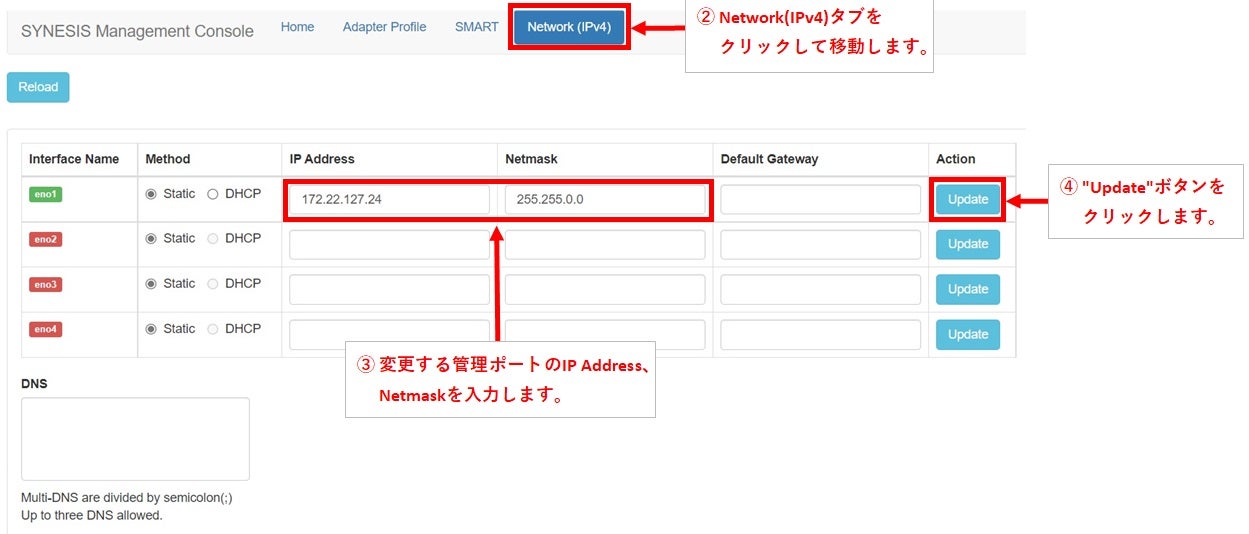
QSSS| SYNESISではIPv6アドレスをフィルタすることはできますか?
可能です。
フィルタ設定画面の「IPフロー」または「フロー」欄で、IPv4もしくはIPv6を入力してください。
ハードウェアフィルタ(キャプチャフィルタ ): IPフロー欄
ソフトウェアフィルタ(保存フィルタ) : フロー欄
QSSS| バージョンアップ時にSYNESISの設定は引き継がれますか?
ご利用になるバージョンアップの遷移により異なります。
念のため、バージョンアップ時には設定のバックアップをお取りください。
6.0以前→6.0の場合:引き継がれます。
6.0→7.0の場合:引き継がれないため、バックアップをお願い致します。
6.5→7.0の場合:引き継がれます。
※データ引き継ぎの詳細はバージョンアップパッケージ内の手順書をご参照下さい。
手順書は会員サイトからダウンロードいただけます。
新規会員登録/ログインページ
- SYNESISへログイン後、画面右上部の歯車マーク>[管理ツール]>[設定のバックアップ・リストア]の順番に移動します。
- "バックアップ"ボタンをクリックして[バックアップ]画面を表示します。
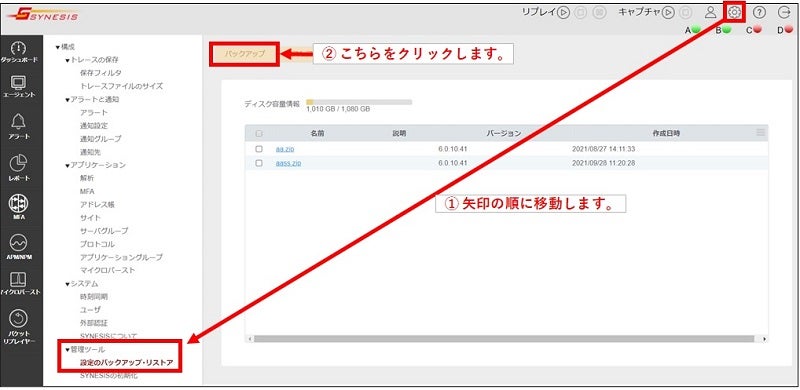
- 画面例赤枠部分の必須項目を入力して画面右下部の"適用"ボタンをクリックします。
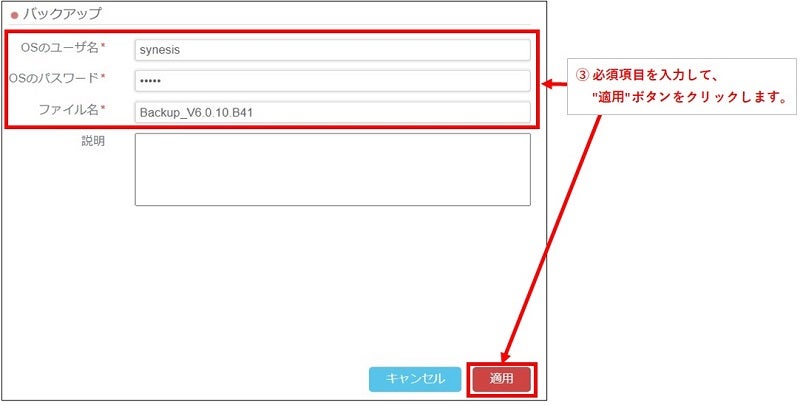
- リストに追加されたファイル名をクリックします。
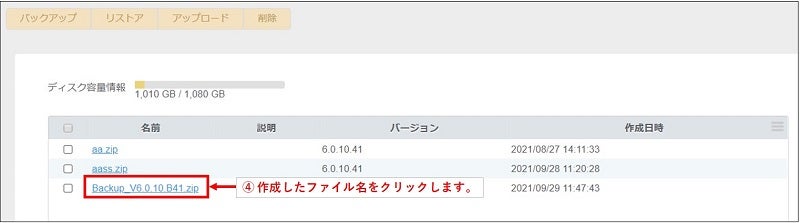
- [バックアップファイルの編集・ダウンロード]画面で"ダウンロード"ボタンをクリックすると、バックアップファイルがダウンロードできます。
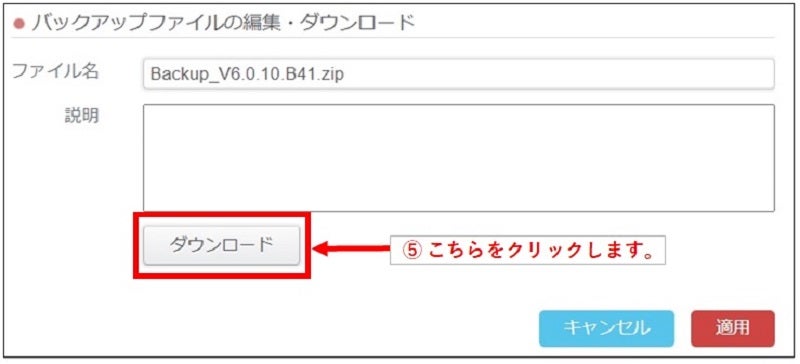
また、バージョンアップの詳細についてはこちらに記載されています。
QSSS| SYNESIS上でのNTPの時刻同期モードを教えてください。
NTPの時刻同期は次のモードで動作します。
- NTPサーバとの時刻差が何であっても同期は中止しません
- 常にSlewモードで動作します
NTPの設定手順に関しては"SSS| 時刻同期の設定方法がわかりません"を参照ください。
また、v7.5以降には直ちに時刻同期する方法がございます。
設定方法につきましては取扱説明書の【時刻を直ちに同期する】をご参照ください。
関連記事:SYNESIS 取扱説明書・管理者マニュアル。
QSSS| NTPサーバにpreferオプションを追加する方法
v7.5以降はWebUIでpreferオプションの追加が可能となります。
WebUIでの設定方法につきましては取扱説明書の【NTP サーバとの時刻同期】をご確認お願いいたします。
関連記事:SYNESIS 取扱説明書・管理者マニュアル。
以下にCLIでの設定方法を記載します。
- SSHでUbuntu OSへログインします
- 下記コマンドを実行してNTPコンフィグファイルを開きます
$ sudo vi /etc/ntp.conf
- ファイル末尾の優先同期させるNTPサーバの行に"prefer"を追加して保存します
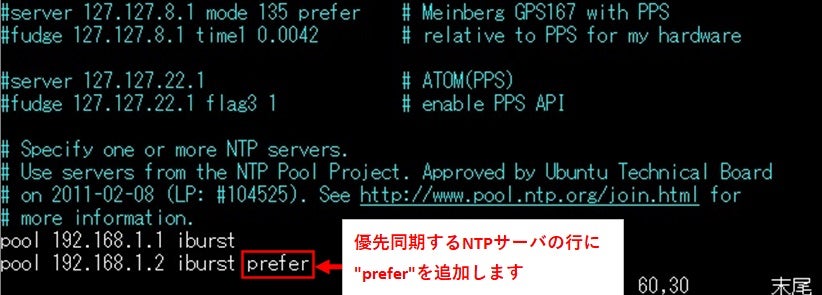
なお、同期の確認には下記のコマンドを実行します。
$ ntpq -p
コマンド実行後は以下のようにNTPサーバの一覧が出力されます。
【出力結果】
remote refid st t when poll reach delay offset jitter
=========================================
192.168.1.1 .POOL. 16 p - 64 0 0.000 0.000 0.000
*192.168.1.2 .GPS. 1 u 28 64 377 0.174 -28540. 134.877
表示の内、"remote"列の左に*がついているサーバが現在同期しているNTPサーバです。
prefer設定で指定したNTPサーバが同期されていることをご確認下さい。
QSSS| SYNESISへの同時接続ユーザ数の上限は変更できますか?
以下に変更手順を記載します。
- SSHでUbuntu OSへログインします
- 下記のコマンドを実行して設定ファイルを開きます
$sudo vi /var/lib/tomcat/webapps/ROOT/WEB-INF/classes/common.properties
- 下記のパラメータを任意のユーザ数に変更して保存します
system.session.sessionCount = 3 :ユーザ数上限
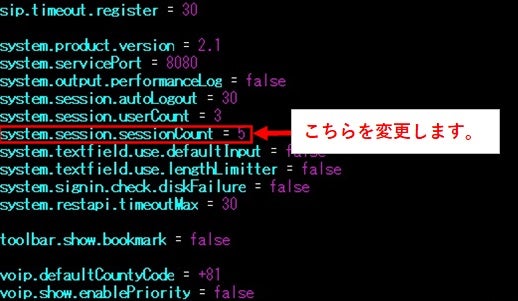
- ブラウザを開き、https://[管理ポートのIPアドレス]/mgmt/へアクセスします
- "Tomcat"ServiceのActionから"Restart"ボタンをクリックしてサービスを再起動します
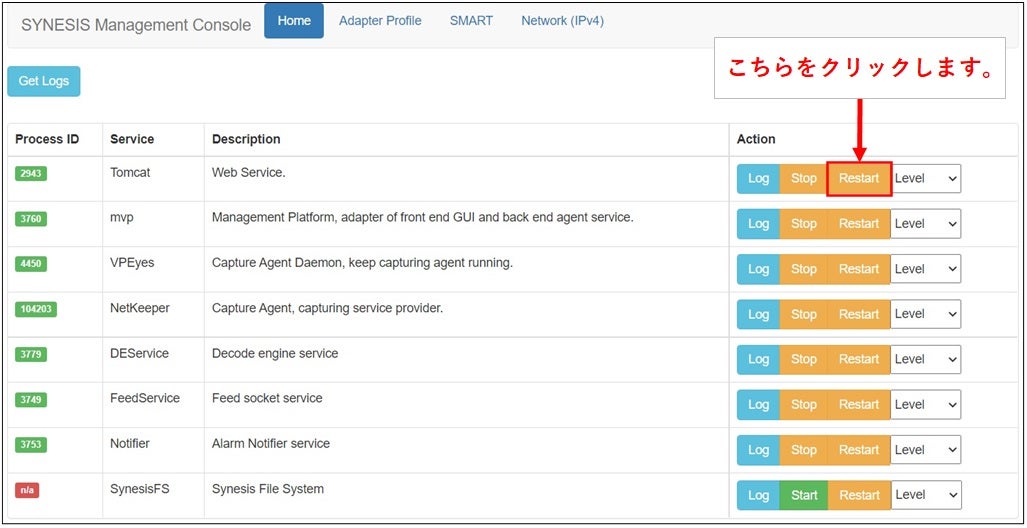
接続ユーザ数はSYNESISのログイン画面からご確認下さい。
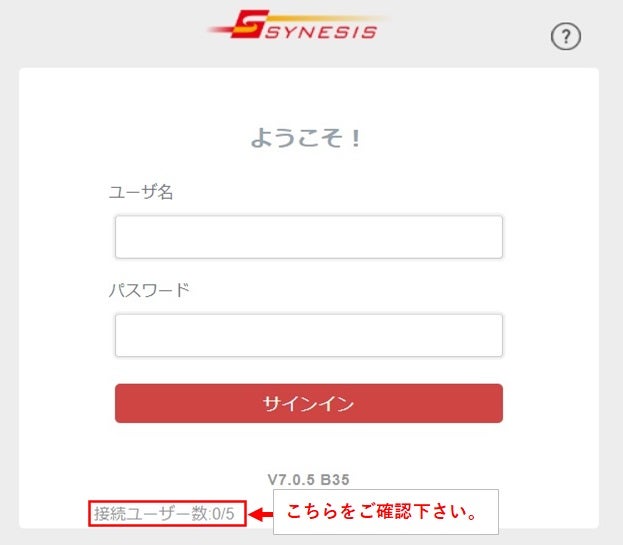
なお、設定できる接続ユーザ数の上限はありませんが同時接続によるSYNESISの操作は負荷がかかります。負荷が増加するとSYNESISが正常に動作しない可能性があるため、ご注意下さい。
QSSS| NTPサーバとの同期ではなく、OSの時刻を手動で変更する方法はありますか?
SYNESISの時刻はシステムクロック、ハードウェアクロック、キャプチャNICクロックの計3種類あり、時刻変更の際は全てを合わせる必要があります。
システムクロック:OSで表示される時刻。ログ、統計・解析情報の時刻に使用される。
ハードウェアクロック:OS起動時に参照されてシステムクロックに反映される。
キャプチャNICクロック:キャプチャしたパケットのタイムスタンプに使用される。
手動による時刻変更につきましては、v7.5以降は下記手順ではなく取扱説明書の【手動で時刻変更】をご確認お願いいたします
関連記事:SYNESIS 取扱説明書・管理者マニュアル。
以下に手動による時刻変更方法を記載します。
- SYNESIS_GUIからキャプチャを停止します
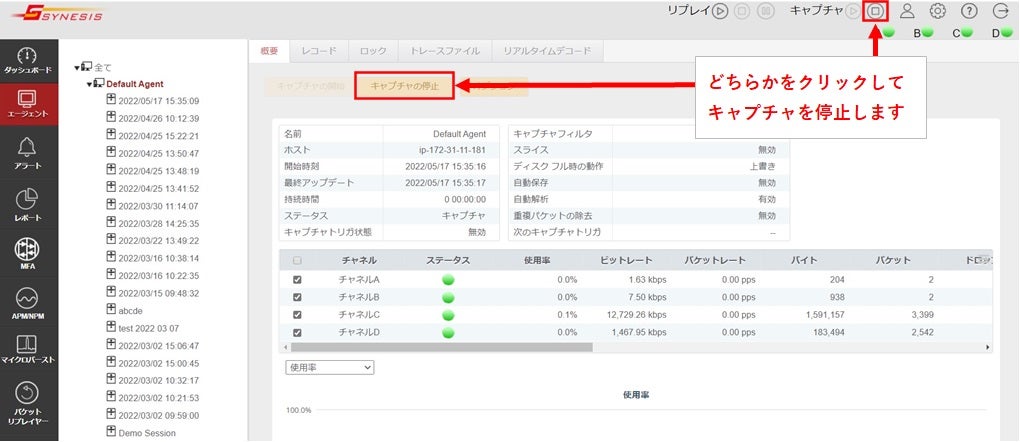
- GUIのNTP設定をOFFへ変更します
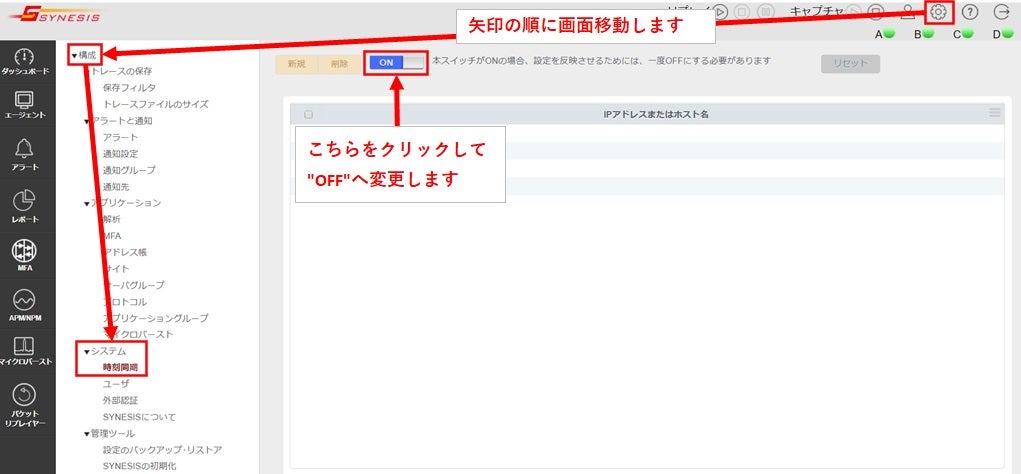
- SSHでOSへログイン後、以下のコマンドを実行してシステムクロック及びハードウェアクロックを設定します
$ date:現在の時刻を確認します
$ sudo date -s "mm/dd hh:mm yyyy":時刻(システムクロック)を再設定します
$ sudo hwclock --systohc:ハードウェアクロックを再設定します
$ date:設定時刻であることを確認します - 以下のコマンドを実行してキャプチャNICクロックを設定します
$ sudo su -:実行後、OSのログインパスワードを入力します
# service pvc_packet_agent stop
# /opt/napatech3/bin/ntstop.sh
# /opt/napatech3/bin/ntunload.sh
# /opt/napatech3/bin/ntload.sh:この段階で新しい時刻がキャプチャNICに反映されます
# /opt/napatech3/bin/ntstart.sh
# service pvc_packet_agent start - GUIのNTP設定をONにします
- SYNESISのキャプチャを開始します
QSSS| フィルタの登録数に上限はありますか?
フィルタ登録件数が増加するとGUIとプロセス間でやり取りされるメッセージサイズも増加し、サイズ上限を超えるとエラーが発生します。
メッセージサイズはフィルタ内容によって異なるため、上限値は一定とはなりませんが上記にてご案内した件数がエラーを発生させない基準となります。
QSSS| 今使っているバージョンから直接最新版へバージョンアップはできますか?
QSSS| キャプチャしたデータはバージョンアップ後も引き継がれますか?
ご利用になるバージョンアップの遷移により異なります。
念のため、バージョンアップ時はキャプチャデータのバックアップをお取り下さい。
V6.0以前→v6.0の場合:引き継がれます。
v6.0→v7.0の場合:引き継がれないため、バックアップをお願い致します。
v6.5→v7.0の場合:引き継がれます。
- SYNESISへログイン後、[エージェント]>[Default Agent]>[レコード]タブの順に移動します
- バックアップするレコードにチェックを入れて、"トレースの保存"ボタンをクリックします
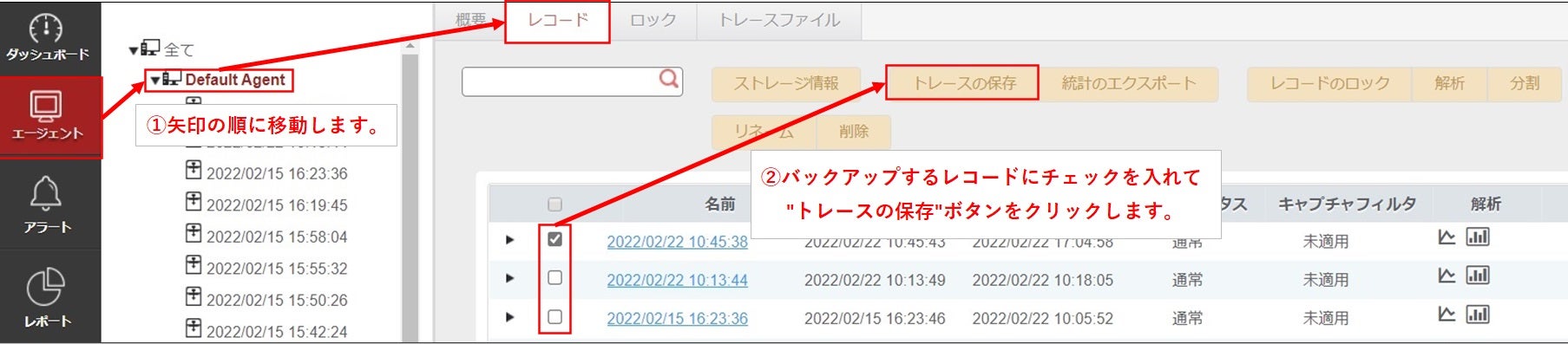
- [トレースの保存]画面下部の詳細設定にチェックを入れます
- 最大ファイル数を"0"(制限なし)に指定して"トレースの保存"ボタンをクリックします

- [トレースファイル]タブへ移動するため、"ダウンロード"をクリックするとバックアップ対象のトレースファイルがダウンロードされます
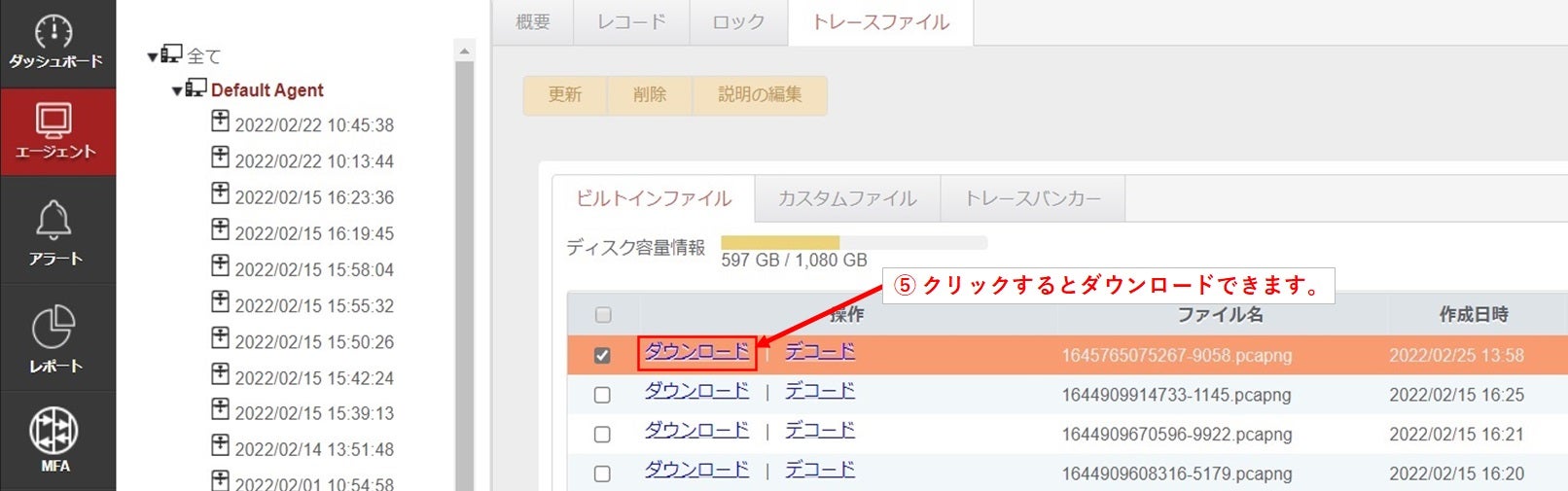
- 手順2から5をバックアップするデータの数だけ繰り返します
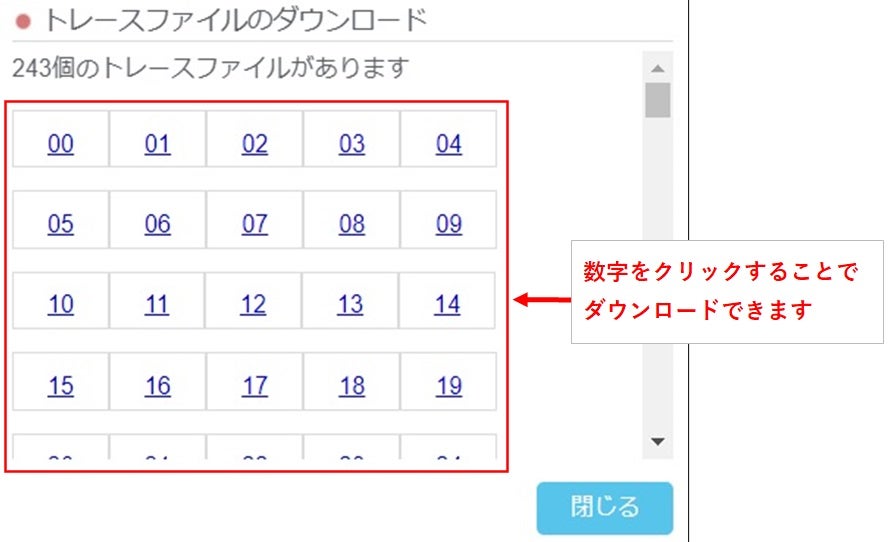
また、データ引き継ぎの詳細はバージョンアップパッケージ内の手順書をご参照下さい。
手順書は会員サイトからダウンロードいただけます。
新規会員登録/ログインページ
QSSS|セキュリティ対策ソフトウェアをインストールする場合の注意事項を教えて下さい。
お客様のポリシーによりインストールが必要となる場合は、 以下のフォルダをスキャン対象外としてください。
/pvc/data/
こちらにはSYNESISのキャプチャデータやデータベースが格納されています。 誤ってファイルの一部が隔離されてしまうとSYNESISとして動作しない可能性があります。 なお、上記を除外することで、セキュリティ対策ソフトウェアによる影響がゼロとなるわけではありません。
この点をご理解の上、導入をお願いします。
QSSS| SYNESISのWeb UIに対応しているブラウザを教えてください。
推奨しているブラウザはFirefoxです。
その他のブラウザをご利用された場合、表示にずれなどが生じる可能性があります。
不明点がありましたら弊社サポート窓口までお問い合わせください。
QSSS| SYNESISへアクセス可能な端末を制限をすることはできますか。
OSのFirewall機能を使いアクセスを制限します。
以下は、指定したIPアドレス以外からのアクセスを拒否する場合の設定です。
- SSHでOSにログイン後、ssh、https、RDPに使用するポートを全て遮断します。ポートの遮断方法は管理者マニュアルをご参照ください
- 下記コマンドを実行して特定のIPアドレスのみ指定した通信ポートの使用を許可します(パスワード入力を求められた場合はOSログイン時に使用したパスワードを入力してください)
$sudo ufw allow from <通信許可するIPアドレス> to any port <ポート番号>
- 下記コマンドを実行して②で指定したポートが追加されていることを確認します
$sudo ufw status verbose
- 下記コマンドを実行してFirewallを再起動します
$sudo systemctl restart ufw
QSSS| Synesisへのアクセス方法の種類を教えてください。
HTTPS(443), SSH(22), リモートデスクトップ接続(3389)によるアクセスが可能です。
その他でSYNESIS上で使用されているポートは取扱説明書「2.4 使用するポートの一覧」をご参照ください。
QSSS| RADIUS、TACACS+などの外部認証には対応していますか?
以下に外部認証の設定手順を記載いたします。
【外部認証の設定手順】
- SYNESISへログイン後、画面右上部の歯車マーク>[システム]>[外部認証]の順番に移動します
- 画面左上部の"編集"ボタンをクリックします
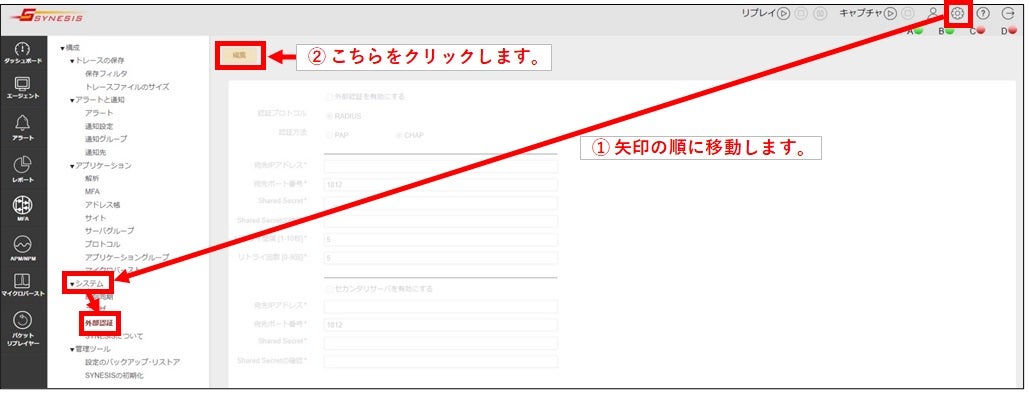
- "外部認証を有効にする"にチェックを入れると外部認証に関する設定を入力できます
- 設定を入力後、画面下部の"保存"ボタンをクリックします
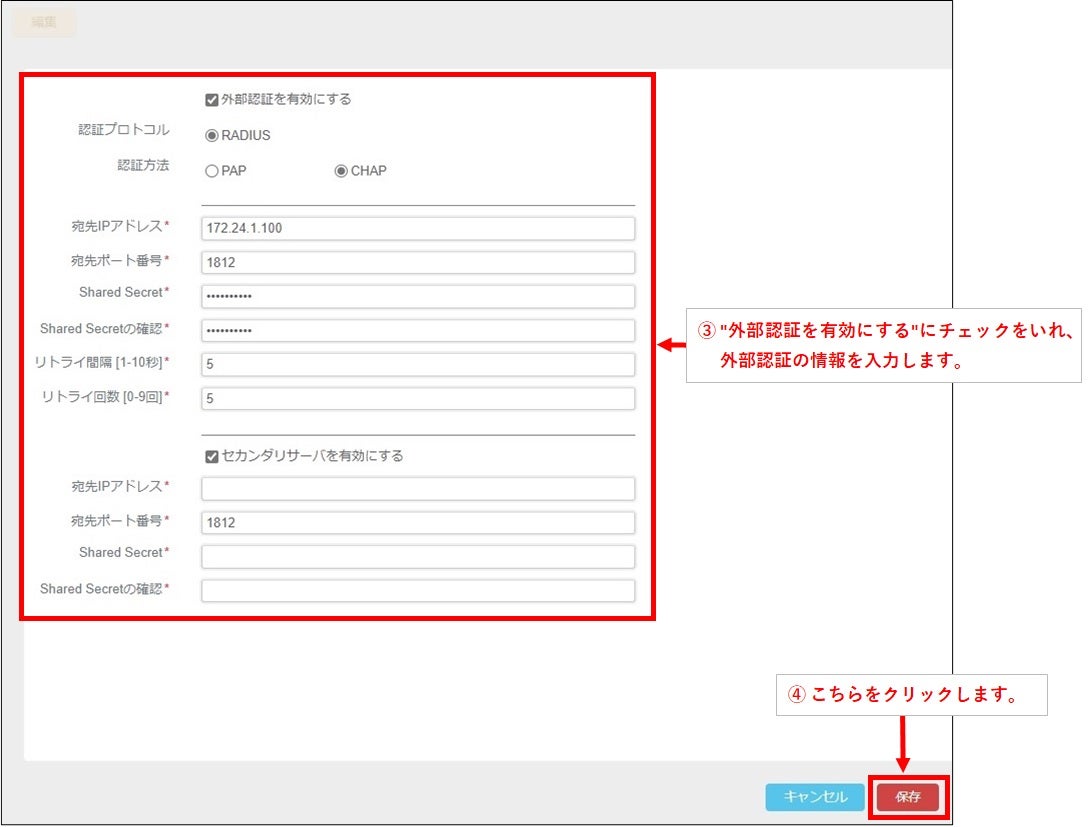
上記手順を実施することで外部認証が設定されます。
設定後は以下のようにログイン画面にローカル認証モードのチェックが追加されます。
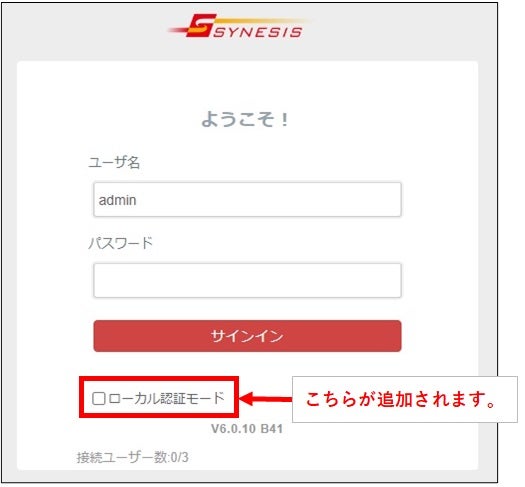
QSSS| OSのセキュリティパッチやカーネルをユーザがアップデートしてもいいですか?
当社からご案内したセキュリティパッチやカーネルであれば問題ありません。
それ以外の適用をお客様自身で実施した場合、正常動作の保証はいたしかねます。 また、アップデート作業は原則お客様に実施していただきます。
手順書は当社からご提供します。
また、Synesisのバージョンアップについては、下記リンクをご参照ください。
SSS| SYNESISのバージョンアップ方法を教えてください。
QSSS| SYNESISを再起動・シャットダウンする方法を教えてください。
次の方法で再起動とシャットダウンを行えます。
■UbuntuのGUI(Desktop)から実施する場合
右上の電源マークをクリックし、「Shut Down...」をクリックします。
表示されるウインドウのいずれかのボタンをクリックします。
再起動:Restart
シャットダウン:Shut Down
■CLI(コマンド入力)で実施する場合
SSHでUbuntuへアクセスし、以下のコマンドを入力します。
パスワードを求められた場合はパスワードを入力します。
再起動:sudo shutdown -r now
シャットダウン:sudo shutdown -h now
∗リモートデスクトップからUbuntu OSのGUI上からのシャットダウン/再起動には対応していませんのでご注意ください。
実施した場合、Ubuntu OSが正常に起動しなくなる可能性があります。
- 関連FAQ:
- SSS| SSHでアクセスができません。
QSSS| 複数ユーザで同時にログインしたとき、使用上の注意点はありますか?
はい。各ユーザの操作は排他制御ではありません。
他のユーザによる設定を変更したり、他のユーザが開始したキャプチャを停止させることも可能ですので、ご留意ください。QSSS| キャプチャしたSSLのデータを復号化することは可能ですか?
Synesis上では、SSLデータを復号化し、表示させることはできません。
復号化は、Wiresharkなど他のソフトウェアで実施してください。
QSSS| 複数の回線速度を同時にキャプチャすることは可能ですか?
可能です。回線速度を正しく表示させるため、Synesis GUIの[エージェント]>[オプション]>[チャネル設定]から"マニュアルラインスピード"の変更をお願いします。

QSSS| Synesisで使用できるSNMPのバージョンを教えてください。
QSSS| OSのアップデートやパッチ適用可否に関する情報は提供されますか?
提供されます。ただし、保守契約を締結しているお客様に限ります。
当社が影響度・重要度が高いと判断する脆弱性などが発見された場合は、その問題を解消するOSまたはパッチの適用可否を確認(検証による動作確認)し、情報を提供します。QSSS| OSのアップデートやパッチ適用を実施しても、 引き続きサポートを受けられますか?
はい。当社がご案内したOSへのアップデートやパッチを適用された場合は、引き続きサポートを受けられます。
ただし、当社がご案内していないOSへのアップデートやパッチを適用された場合は、以後のサポート承れませんのでご注意ください。QSSS| ソフトウェアフィルタをCLIのコマンドやファイルの読み込みなどで一度に複数作成することは可能ですか?
QSSS| ユーザが用意したトランシーバは使えますか?
QSSS| Synesisで算出している回線の使用率について、算出方法を教えてください。
キャプチャカードから受信バイト数と受信パケット数を取得し、計算しています。
キャプチャカードから受信バイト数と受信パケット数を毎秒取得して、下記の式で計算しています。この計算にはIFGやプリアンブルを含めています。
{(受信バイト数+20×受信パケット数)× 8 ÷ 回線速度(bps)} ×100
QSSS| エージェント画面に表示されるグラフプロットの算出方法を教えてください。
1プロットの算出方法は以下の通りです。
エージェント画面に表示されるグラフのデータポイントは、そのポイントを表す時間幅の平均値を採用しています。
例えば、1プロットが5分間のデータを表す場合は、5分間の合計トラフィック量を300秒で割った値がグラフに表示されます。
1プロットの間隔は、キャプチャ時間によって動的に変化します。